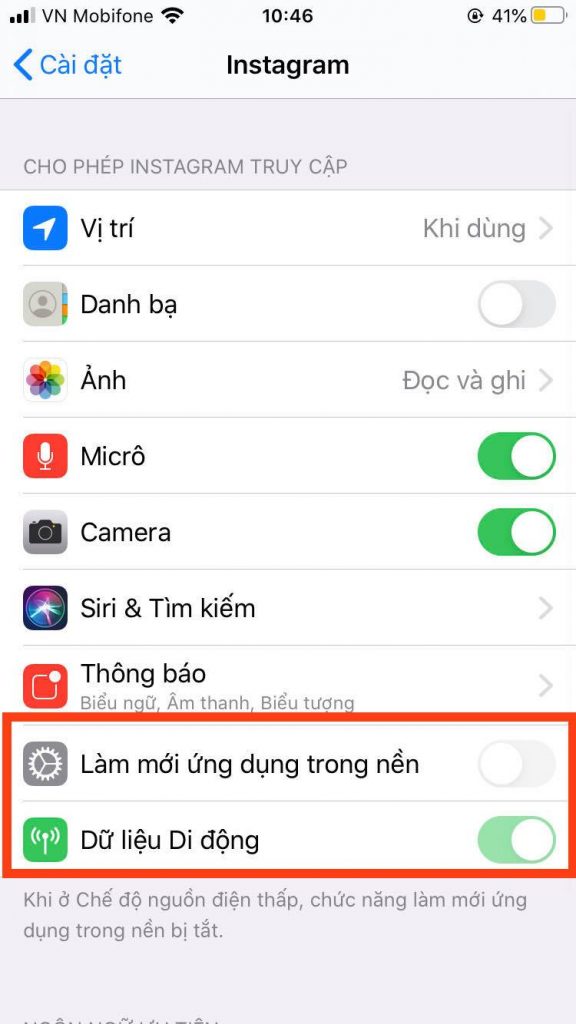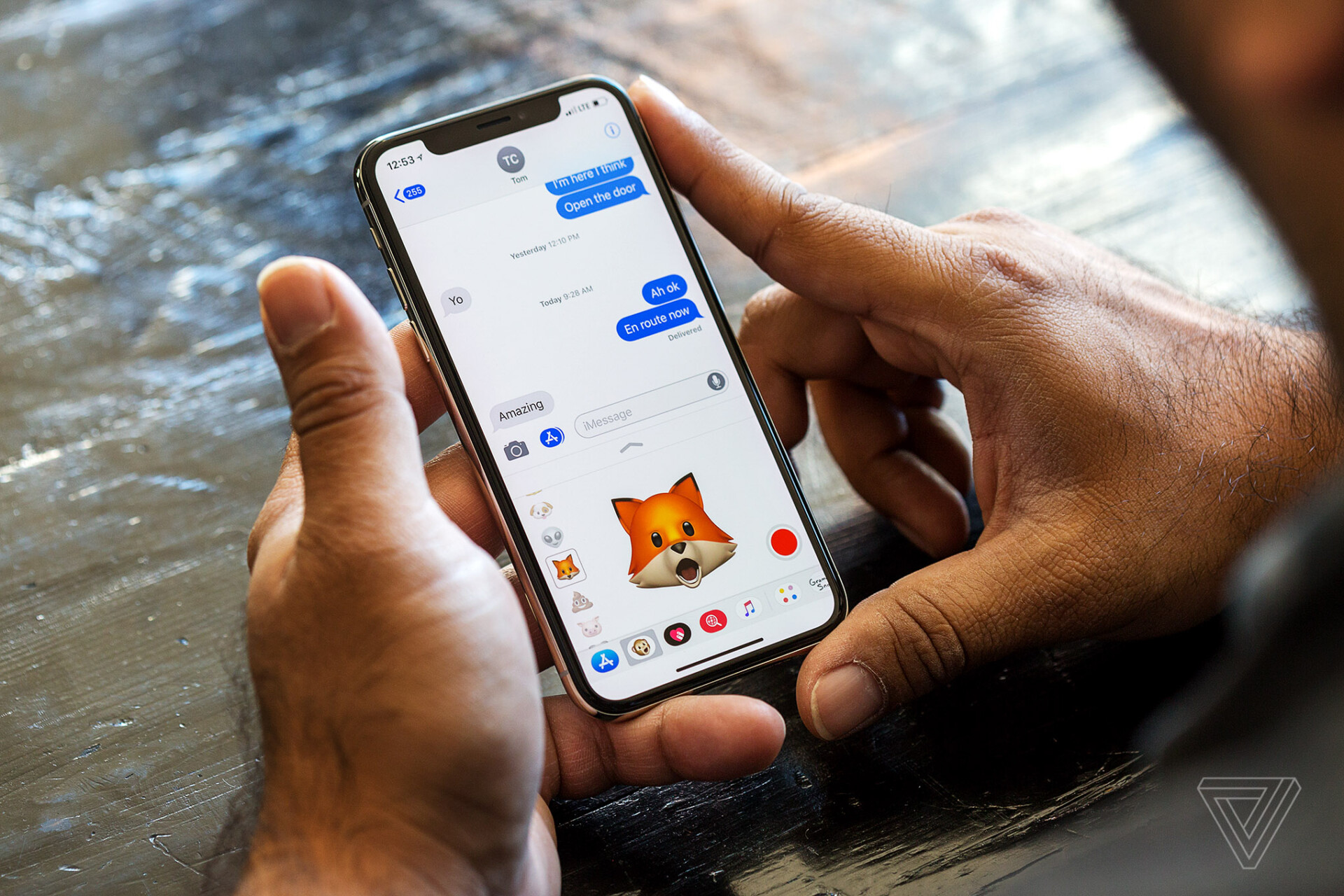Nếu như bạn đang sử dụng một gói mạng di động có dung lượng giới hạn và bạn muốn sử dụng tiết kiệm nó, thì các bước dưới đây sẽ giúp cho bạn cách tiết kiệm dung lượng mạng 3G/4G trên iPhone chạy iOS 13.
Trên iPhone có một tính năng gọi Low Data Mode (Chế độ dữ liệu thấp) sẽ giúp bạn tắt tính năng làm mới ứng dụng trong nền Background App Refresh của các ứng dụng. Đồng thời khi bật Low Data Mode thì tính năng này cũng sẽ yêu cầu các ứng dụng tạm hoãn tất cả các tác vụ đồng bộ cho đến khi bạn kết nối với mạng không giới hạn dung lượng.
 Bên cạnh đó tính năng này cũng sẽ tắt tất cả các tác vụ đồng bộ nền nên khi bật chế độ này, ứng dụng Photos (Ảnh) sẽ không sao lưu hình ảnh của bạn. Về cơ bản bạn sẽ không nhận thấy sự khác biệt khi sử dụng iPhone cho các tác vụ cơ bản hàng ngày, nhưng các tiến trình chạy nền mà bạn không biết và không kiểm soát chúng sẽ bị tạm dừng, nếu cần thiết, bạn có thể bật tác vụ đồng bộ cho từng ứng dụng thủ công.
Bên cạnh đó tính năng này cũng sẽ tắt tất cả các tác vụ đồng bộ nền nên khi bật chế độ này, ứng dụng Photos (Ảnh) sẽ không sao lưu hình ảnh của bạn. Về cơ bản bạn sẽ không nhận thấy sự khác biệt khi sử dụng iPhone cho các tác vụ cơ bản hàng ngày, nhưng các tiến trình chạy nền mà bạn không biết và không kiểm soát chúng sẽ bị tạm dừng, nếu cần thiết, bạn có thể bật tác vụ đồng bộ cho từng ứng dụng thủ công.
Cách bật Chế độ dữ liệu thấp cho mạng 3G/4G trên iPhone chạy iOS 13
- Để bật Chế độ dữ liệu thấp cho kết nối Celluar Data (Dữ liệu di động), bạn mở ứng dụng Settings (Cài đặt) của iPhone, và chọn tùy chọn Cellular (Di động)
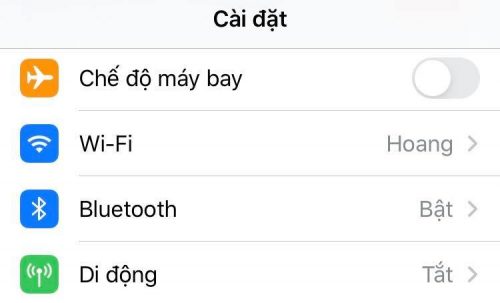
- Từ đây, bạn chọn Cellular Data Options (Tùy chọn dữ liệu di động)
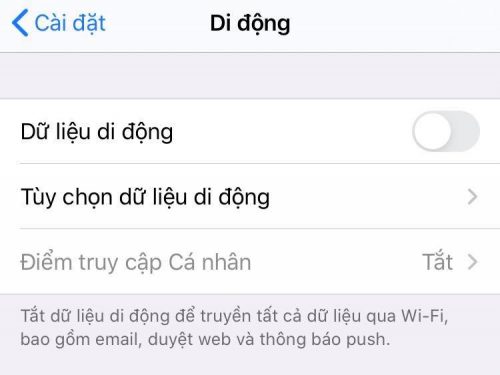
- Gạt công tắc Low Data Mode (Chế độ dữ liệu thấp) để kích hoạt tính năng này
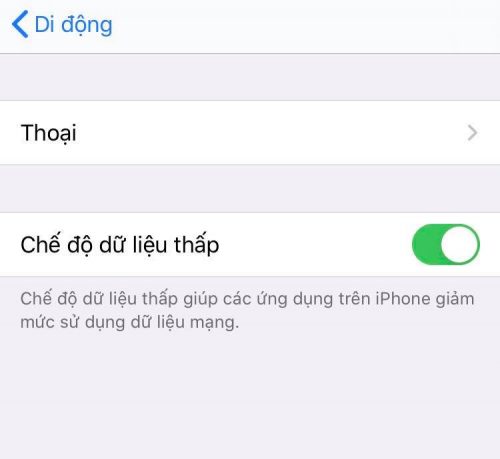
Cách bật Chế độ dữ liệu thấp cho mạng Wi-Fi trên iPhone chạy iOS 13
Bên cạnh kết nối 3G/4G, bạn còn có thể bật tính năng này cho mạng Wi-Fi nếu mạng Wi-Fi đó có hỗ trợ. Bật Chế độ dữ liệu thấp cho mạng Wi-Fi sẽ giúp tiết kiệm dữ liệu cho thiết bị phát Wi-Fi hoặc nhà bạn sử dụng gói dữ liệu mạng hạn chế, bạn có thể bật nó theo cách như sau:
- Mở ứng dụng Settings (Cài đặt), và chọn Wi-Fi
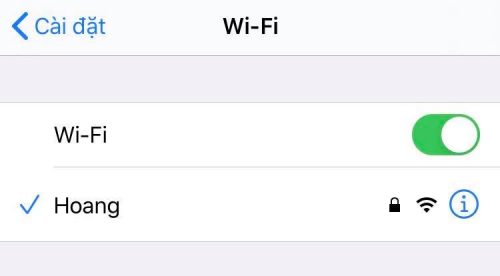
- Tìm đến mạng Wi-Fi bạn muốn bật tính năng Low Data Mode, bấm nút hình chữ i bên cạnh mạng đó
- Ở màn hình mới hiện ra, bạn gạt ông tắc bên cạnh Low Data Mode để kích hoạt

Bên cạnh bật tính năng Chế độ dữ liệu thấp ở kết nối di động và Wi-Fi, bạn có thể bật chế độ này cho các ứng dụng hoặc dịch vụ nhất định. Ví dụ, Instagram có sẵn tùy chọn Low Data Mode, hoặc với một số ứng dụng khác phát trực tuyến như YouTube thì hãy giảm chất lượng video xuống một chút.